
Kako vratiti cjelovitost sistemskih datoteka ako se sustav Windows 8 ne digne
U ovom slučaju moramo pokrenuti Windows 8 prijenosno računalo ili računalo s pogona za oporavak ili distribucijskog kompleta za Windows 8, a zatim ući u okruženje za oporavak sustava Windows 8 i odabrati naredbenu liniju te u njemu pokrenuti alat sfc / scannow za vraćanje integriteta komponenti sustava Windows 8. često ovo rješenje spašava situaciju i oživljava naizgled već izgubljeni Windows.
- Napomena: Za obnavljanje sustava Windows 8. vrlo je važno upotrijebiti pogon za oporavak ili distribucijski paket Windows 8, a flash pogon za oporavak ili distribucijski komplet Windows 8.1 za vraćanje sustava Windows 8.1!
- sfc / scannow analizira integritet sistemskih datoteka sustava Windows 7, 8.1 i po potrebi zamjenjuje oštećene komponente iz posebne mape WinSxS, sadrži sigurnosne kopije svih Windows datoteka.

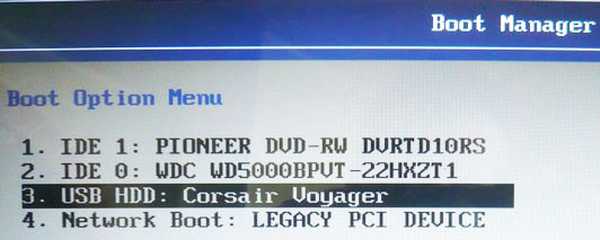
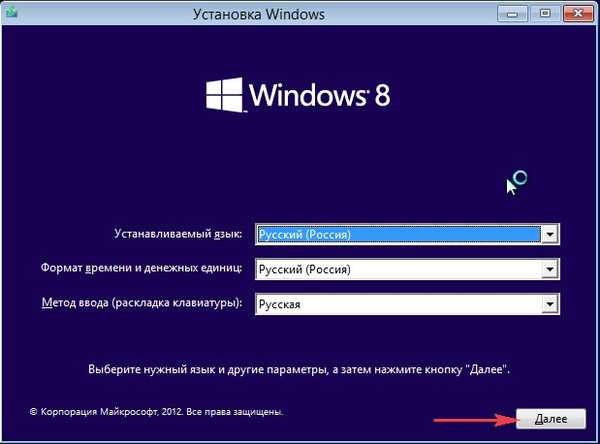
Oporavak sustava
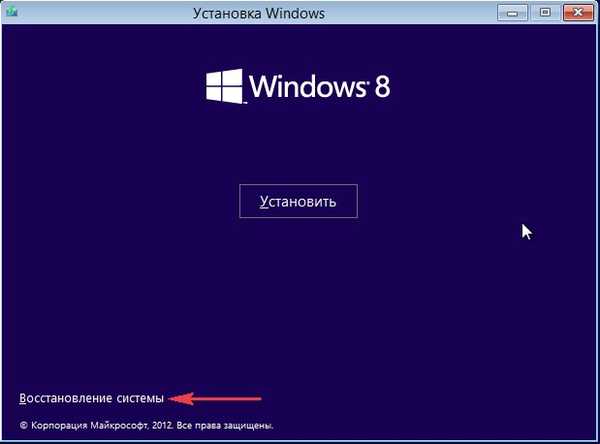
dijagnostika
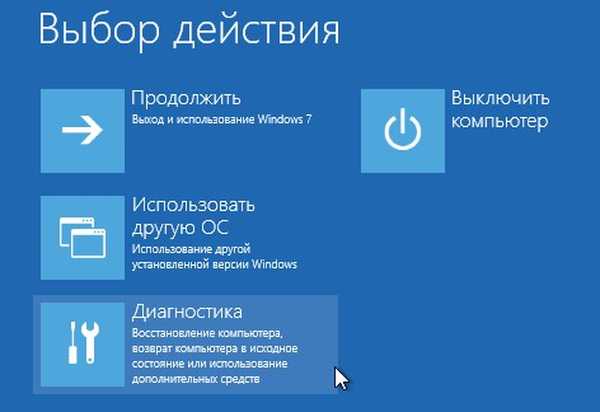
Dodatne mogućnosti
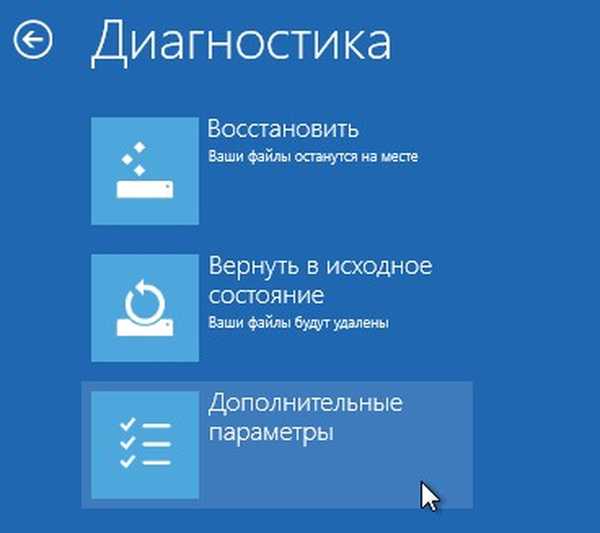
Komandna linija

Prijatelji, ovdje počinje najvažnija stvar. Prije svega, trebamo odrediti slovo pogona operacijskog sustava Windows 8.
Unesite naredbu blokčić za bilješke. Otvorit će se bilježnica,tada datoteka->otvoreno

Lijevi klik na računalo i odrediti slovo pogona instaliranog Windows-a, na primjer, na disku sam pronašao datoteke instaliranog sustava (F :)
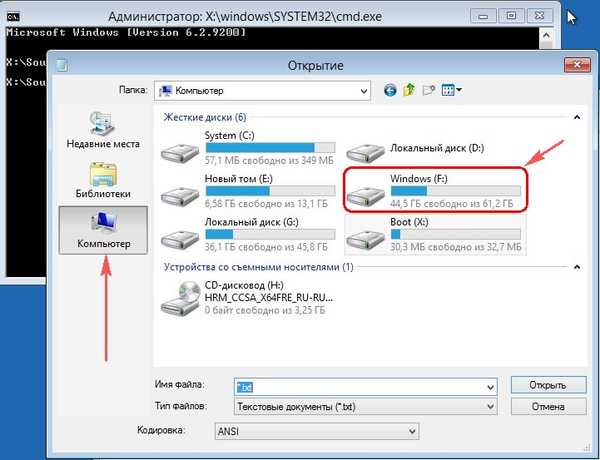
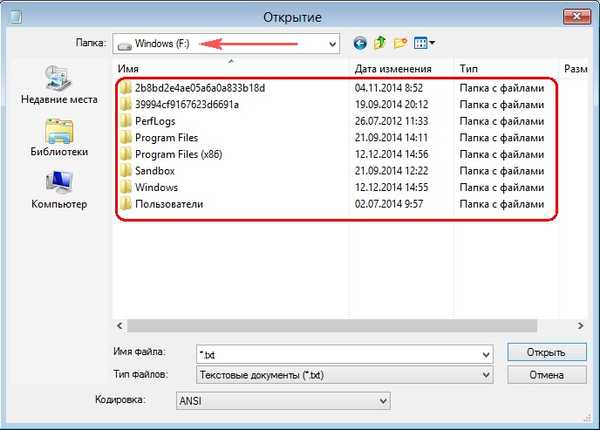
Zatvorite bilježnicu i unesite naredbu u naredbeni redak i pritisnite Enter
sfc / scannow / offbootdir = F: \ / offwindir = F: \ Windows
gdje je:
offbootdir = F: \ direktorij koji sadrži mapu WinSxS s izvornim komponentama sustava Windows. Okružje za oporavak dodijelilo je slovo (F :) particiji operativnog sustava. Ako se dignete u operativni sustav, ovu mapu možete pronaći na adresi C: Windows \ WinSxS.
offwindir = F: \ Windows - particija s instaliranim operativnim sustavom.
Započelo je skeniranje sustava za oštećene Windows datoteke i uspješno se završava.
Zaštita resursa sustava Windows otkrila je oštećene datoteke i uspješno ih vratila. To je sve. Ponovno se pokrenite i pokušajte ući u operativni sustav.

Prijatelji, ponekad se dogodi da se i sama mapa WinSxS s originalnim komponentama sustava Windows ošteti i naredba se upiše:
sfc / scannow / offbootdir = F: \ / offwindir = F: \ Windows, (gdje F: slovo pogona sa instaliranim Windowsom) neće uspjeti, pa kako onda vratiti oštećene sistemske datoteke? Ovo je sljedeći članak, iako je napisan za Windows 10, ali da biste obnovili Win 8.1, trebate učiniti isto!
Još jedan članak na ovu temu: Oporavak oštećenog spremišta Windows 10 komponenti u Windows predinstalacijskom okruženju (Windows PE) pomoću Win 10 distribucijskog paketa i VHD virtualnog diska
Oznake članaka: Integritet datoteka datoteka sustava











